Partilhar e colaborar nos seus ficheiros é uma capacidade poderosa que tradicionalmente se limitou a dispositivos de desktop. Agora o Microsoft Word, Excel e PowerPoint no Android dão-lhe a capacidade de partilhar e colaborar também a partir do seu telemóvel ou tablet.
Convidar as pessoas para o arquivo
Para convidar alguém a aceder a este ficheiro siga estes passos fáceis:
Nota: Tem de ser assinado numa conta microsoft, e o ficheiro que pretende partilhar tem de ser armazenado no Microsoft OneDrive ou no OneDrive for Business, para partilhar ficheiros com esta funcionalidade.
-
Toque no ícone Partilhar

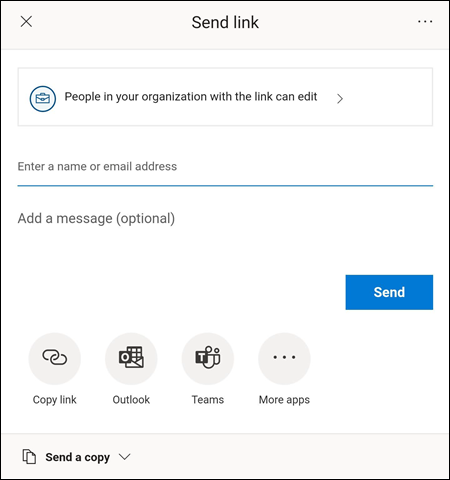
-
Desafine como pretende que o link funcione pressionando a opção de quem pode aceder ao link no topo do menu.
-
A partir deste menu pode selecionar a quem pretende dar acesso, quer queira que eles possam editá-lo ou não premindo a caixa de verificação de edição de edição de permitir e se pretende bloqueá-los do descarregamento do ficheiro pressionando o interruptor ao lado dodownloaddo Bloco. Prima Aplicar para guardar as suas alterações.
Nota: Se uma opção é cinzenta e não pode ser selecionada, significa que a sua organização está a impedi-lo de selecionar essa opção.
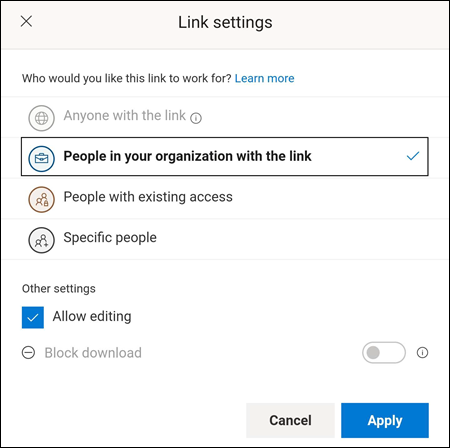
-
Tem várias formas de partilhar o seu ficheiro:
-
Insira os endereços de e-mail das pessoas que deseja convidar para este documento. Pode introduzir uma mensagem opcional abaixo da lista de convidados e depois premir Enviar. Os convidados receberão um e-mail gerado automaticamente com um link para aceder ao ficheiro e a mensagem, se houver, que inseriu.
-
Prima o botão de ligação Copiar para guardar um link para o seu bloco de notas que pode ser colado em outro lugar.
-
Pressione os botões da App ou mais aplicativos para enviar um link através de outra aplicação no seu dispositivo.
-
Prima o Menu Enviar uma cópia do menu para enviar uma cópia do ficheiro.
-
-
Assim que convidar a outra pessoa a partilhar o ficheiro, esse ficheiro aparecerá automaticamente na lista Partilhada (em Mac ou iOS) ou partilhada comigo (Android). Para mais informações sobre isto consulte ver ficheiros que outros partilharam consigo.
Gerir a partilha
Depois de ter convidado as pessoas para partilharem o seu ficheiro, ainda tem controlo sobre a forma como o seu ficheiro é partilhado.
-
Para aceder às definições de gestão de partilha toque no ícone Partilhar e, em seguida, escolha obter acesso (...).
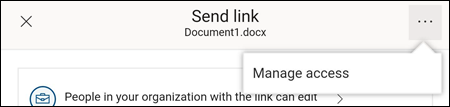
Nota: A opção de acesso Manage só aparecerá se o ficheiro já tiver sido partilhado com outros.
-
Prima o botão Mais opções(...) ao lado do link ou das Pessoas da sua organização com o link pode editar texto para abrir mais opções.
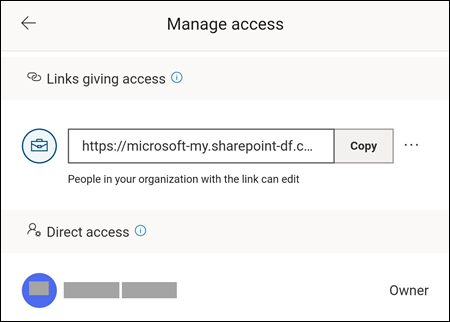
-
Para parar de partilhar o link, prima o X ao lado do link e prima Eliminar link.
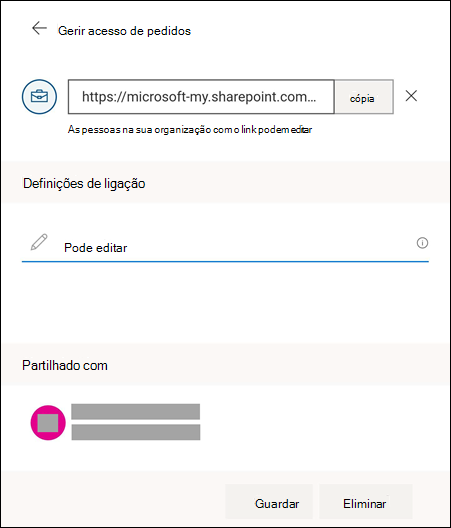
-
Nas definições de Link,pode premir a opção de alterar se deseja que os convites possam editar ou não o ficheiro.
Notas:
-
se a opção estiver acinzentado, significa que a sua organização não o deixará mudar a opção.
-
Terá de eliminar o link de partilha (mostrado no passo 3 anteriormente) e reencamender o link com a opção de edição correta selecionada.
-
Consulte também
Tem alguma pergunta sobre o Office for Android que não respondemos aqui?
Publique uma pergunta no Office for Android Answers community










